Informes
El sistema d'Informes que ofereix Portal permet als usuaris amb el rol d'Administrador d'organització generar informes predefinits, amb dades rellevants del parc de dispositius de la seva organització, per revisar-los en pantalla o enviar-los per correu electrònic.
Consideracions
- Es generen de manera automàtica una vegada a la setmana.
- Els informes històrics romandran dos mesos disponibles a Portal.
- És possible configurar l'enviament automàtic d'informes, de forma que, en especificar les adreces de correu electrònic, l'informe s'enviï setmanalment.
Inventari d'informes
Portal ofereix tres tipus d'informes predefinits:
- Office 365, Chrome i Adobe Workspaces Inventory
- Llista de versions d'Office 365
- Inventari de Workspaces
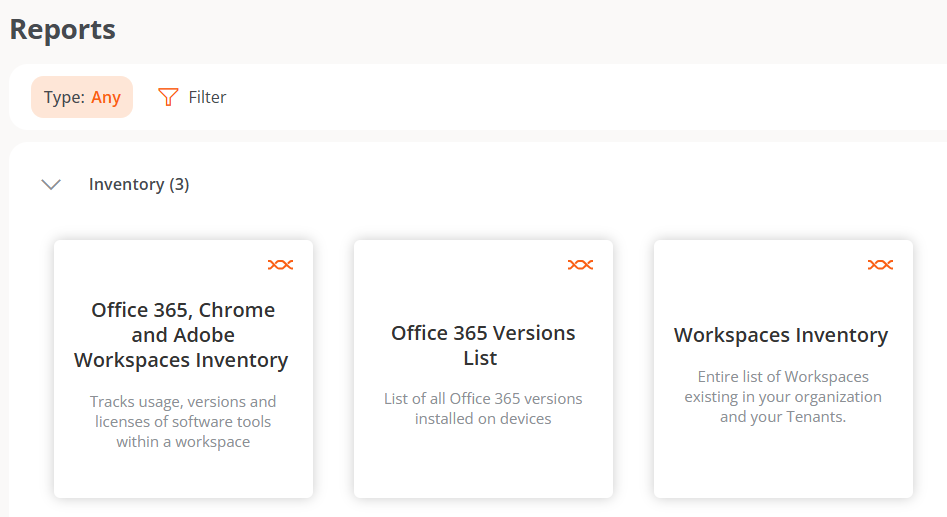
La taula general dels tipus d'informes mostra la informació següent:
- Creat el. Data i hora en què s'ha generat l'informe. En fer clic en aquesta opció, l'usuari pot accedir a una taula amb el contingut de l'informe.
- Autor. Usuari que va generar l'informe.
- Expira el. Data i hora d'expiració de l'informe.
- Estat. Estat de l'informe (Disponible, Generant o Expirat).
- Accions. Accés a un menú d'accions respecte als informes.
- Veure detalls. Mostra una taula amb el contingut específic de l'informe.
- Descarregar Excel. Descarrega l'informe en format Excel.
- Descarregar CSV. Descarrega l'informe en format CSV.
- Compartir. Permet enviar l'informe per correu electrònic.
- Eliminar informe. Elimina l'informe.
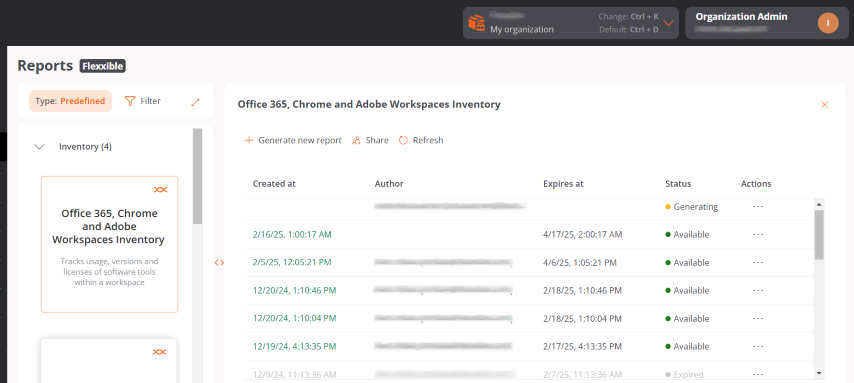
Office 365, Chrome i Adobe Workspaces Inventory
Mostra el seguiment de l’ús, les versions i les llicències d'Office 365, Chrome i Adobe en els dispositius. La taula ofereix la següent informació:
- Número de host. Nom del dispositiu.
- Número de sèrie. Número de sèrie del dispositiu.
- Nuclis de CPU. Nombre de nuclis de la unitat central de processament.
- RAM. Quantitat total de memòria RAM (en megabytes).
- Disc usat (%). Percentatge d'ocupació del disc de sistema.
- Capacitat total del disc. Capacitat total del disc (en gigabytes).
- Sistema operatiu Tipus de sistema operatiu.
- Microsoft 365. Versió instal·lada d'Office.
- Google Chrome. Versió instal·lada de Google Chrome.
- Adobe Acrobat. Versió instal·lada d'Adobe Acrobat.
- Últim usuari. Usuari de l'última sessió detectada en el dispositiu.
- Creat el. Data d'execució (creació) de l'informe.
- Data de l'últim informe. Data d'execució (creació) de l'últim informe.
Llista de versions d'Office 365
Genera una llista de les versions d'Office 365 instal·lades als dispositius de l'organització i, per a cadascuna d'elles, presenta el nombre de dispositius que la contenen.
Inventari de Workspaces
Mostra un llistat dels dispositius existents a l'organització i el dels seus llogaters. La taula ofereix la següent informació:
- Nom. Nom del dispositiu.
- Domini. Domini d'Active Directory o EntraID al qual pertany el dispositiu.
- Últim usuari. Usuari de l'última sessió detectada en el dispositiu.
- Tipus de dispositiu. Físic o Escriptori virtual.
- Sistema operatiu.: Nom del sistema operatiu.
- Fabricant de la placa base. Nom de l'empresa fabricant de la placa base.
- Model de placa base. Nom del model de la placa base.
- Fabricant del BIOS. Empresa fabricant del sistema bàsic d'entrada/sortida (BIOS).
- Processador. Nom del processador.
- Nuclis de CPU. Nombre de nuclis de la unitat central de processament.
- Compliment normatiu. Política de compliment aplicada al dispositiu.
- Hipervisor. Tipus d'hipervisor detectat en el dispositiu.
- Broker. Tipus de broker detectat en el dispositiu.
- Antivirus. Nom de l'antivirus detectat en el dispositiu.
- Estat de l'antivirus. Estat de l'antivirus en el dispositiu.
- Mode de BIOS. Mode de BIOS.
- Organització. Organització a la qual pertany el dispositiu.
- Versió del client. Versió de FlexxAgent instal·lada.
- País. País on està ubicat el dispositiu.
- Creat el. Dia de creació del dispositiu en Portal.
- Deteccions actives de CrowdStrike. Deteccions actives de CrowdStrike.
- Estat de CrowdStrike. Instal·lat i funcionant, No instal·lat o Desconegut.
- Versió de CrowdStrike. Número de versió de CrowdStrike instal·lat en el dispositiu.
- Subxarxa. Subxarxa en què resideix el dispositiu.
- Porta d'enllaç predeterminada. Porta d'enllaç predeterminada.
- Tipus d'escriptori. Per a VDIs, defineix el tipus d'escriptori.
- EDR. Tipus de Endpoint Detection and Response (EDR) detectat en el dispositiu.
- Farm/Clúster. Per a VDIs, mostra la granja a què pertany.
- Grup de lliurament. Per a VDIs, mostra el grup de lliurament on pertany.
- Inici ràpid. Mostra si el dispositiu té Fast Startup activat.
- FLXMID. Identificador del dispositiu.
- Adreça IP. Número de l'adreça IP detectat en el dispositiu.
- És compatible amb Intel AMT. Indica si el dispositiu és compatible amb Intel AMT.
- És portàtil. Indica si el dispositiu és portàtil.
- Total RAM (GB). Quantitat total de memòria RAM (en gigabytes).
- Número de dies des de l'última actualització de Windows. Indica el nombre de dies des de l'última actualització de Windows.
- Nombre d'actualitzacions pendents. Indica el número d'actualitzacions pendents.
- Compilació del SO. Número de compilació del sistema operatiu.
- Fabricant del sistema operatiu. Nom del fabricant del sistema operatiu.
- Versió del sistema operatiu. Número de versió del sistema operatiu.
- OU. Unitat organitzativa del domini en què resideix el compte d'equip.
- Tipus de plataforma. Windows, Linux, Mac, etc.
- Tipus de Windows. Estació de treball o Servidor.
- Xifrat. Indica si el xifrat de disc de BitLocker està actiu.
- Reinici pendent. Indica si el dispositiu té un reinici pendent per actualitzacions.
- Sincronització de configuració d'IoT Hub. Sincronitzat o No sincronitzat.
- Camp personalitzat 01. Mostra el contingut del primer camp personalitzat.
- Camp personalitzat 02. Mostra el contingut del segon camp personalitzat.
- Últim reinici. Data de l'últim reinici del dispositiu.
- Última actualització de Windows. Data d'aplicació de l'última actualització de Windows.
- Grup de report: grup de report al qual pertany el dispositiu.
Generar un informe
Els informes es generen de forma automàtica un cop a la setmana; no obstant això, si es vol obtenir-ne un immediatament, s'han de seguir els passos següents:
- Anar a
Portal->Informesi seleccionar un tipus d'informe en l'inventari. - En el menú superior de la taula, fer clic a
Generar nou informe. En organitzacions que tinguin inquilins, s'obrirà una finestra modal que sol·licitarà seleccionar sobre quin inquilí es desitja l'informe. Un cop escollit, fer clic enGenerar.
Els informes generats es guarden i poden ser descarregats i compartits fins a seixanta dies després d'haver estat creats.
Compartir un informe
Aquesta funcionalitat permet compartir l'últim informe generat automàticament i els informes específics (històrics o generats per un usuari al moment).
Els informes es poden compartir amb un o més destinataris.
Compartir l'últim informe
Permet l'enviament automàtic setmanal de l'informe més recent als destinataris especificats per l'usuari.
-
Anar a
Portal->Informesi seleccionar un tipus d'informe en l'inventari. -
En el menú superior de la taula, fer clic al botó
Compartir.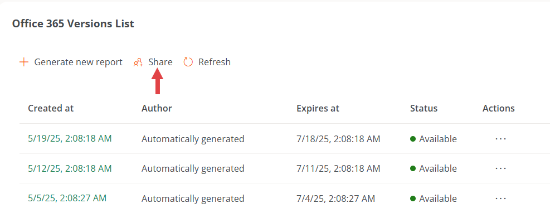
-
Introduir les adreces de correu electrònic dels destinataris, i al teclat prémer la tecla
Enterper afegir-les.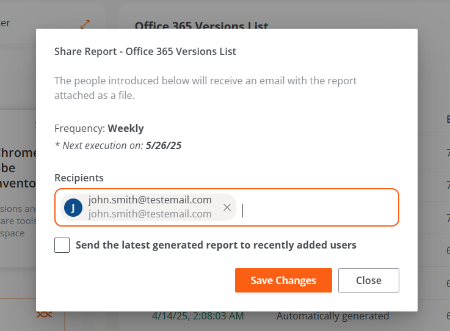
-
Activar l'opció
Enviar l'últim informe generat a usuaris recentment afegits.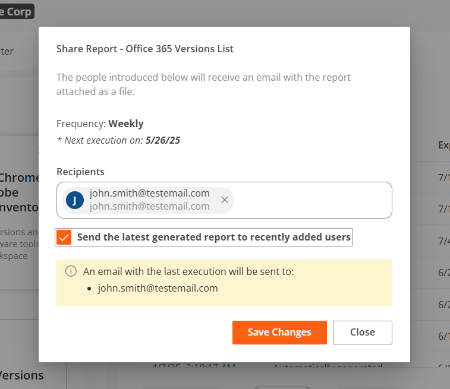
-
Fer clic a
Guardar canvis. El destinatari rebrà l'informe més recent de seguida. I a partir d'aquí rebrà un informe automàticament cada setmana.
Si s'afegeixen adreces de correu i es fa clic a Guardar canvis sense seleccionar Enviar l'últim informe generat a usuaris recentment afegits, les adreces es guardaran correctament. Això permet seguir agregant altres més endavant sense perdre les anteriors.
Eliminar un destinatari
- Anar a
Portal->Informesi seleccionar un tipus d'informe en l'inventari. - En el menú superior de la taula, fer clic al botó
Compartir. - Eliminar l'adreça del destinatari.
- Fer clic a
Guardar canvis
Compartir un informe específic
-
Anar a
Portal->Informesi seleccionar un tipus d'informe en l'inventari. -
A la taula, tria l'informe que es desitgi enviar i al camp
Accionsfer clic aCompartir.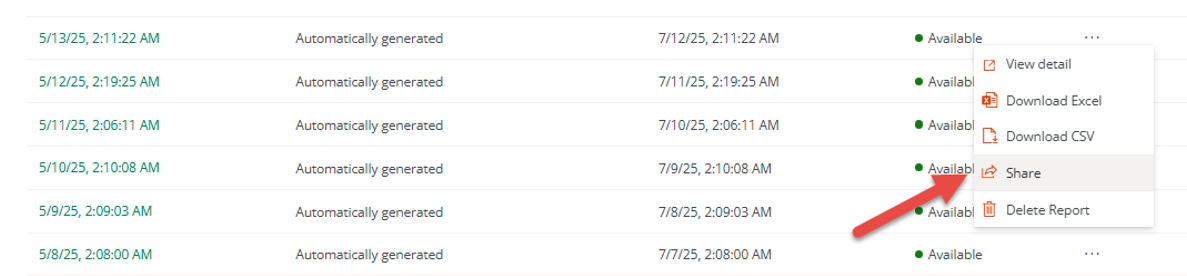
-
Introduir les adreces de correu electrònic.
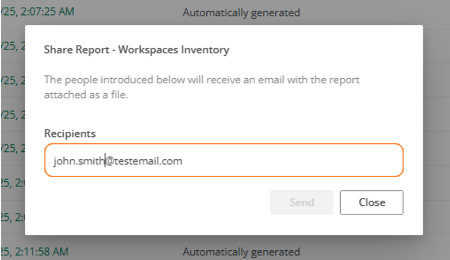
-
Prémer la tecla
Enteral teclat per afegir les adreces, després del qual s'activarà el botóEnviar.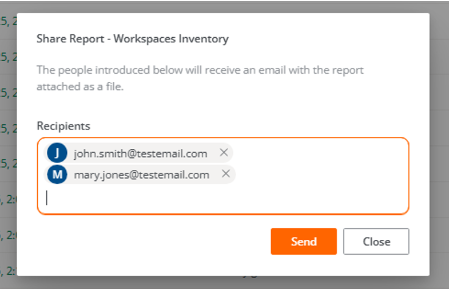
-
Fer clic a
Enviar.